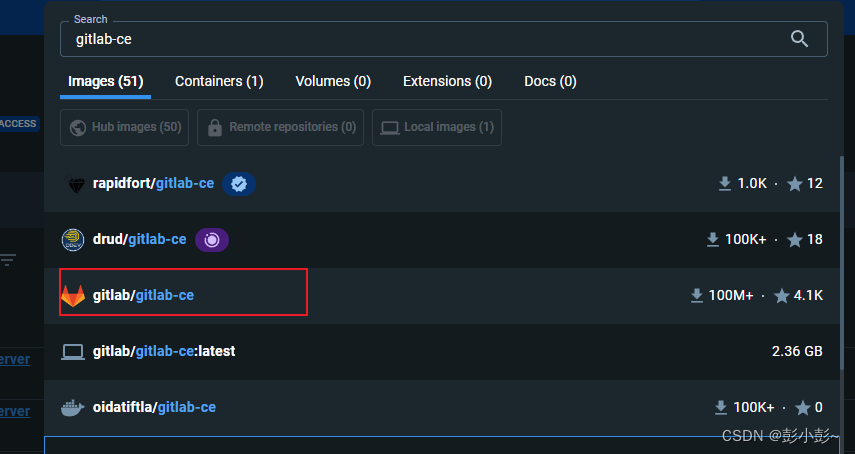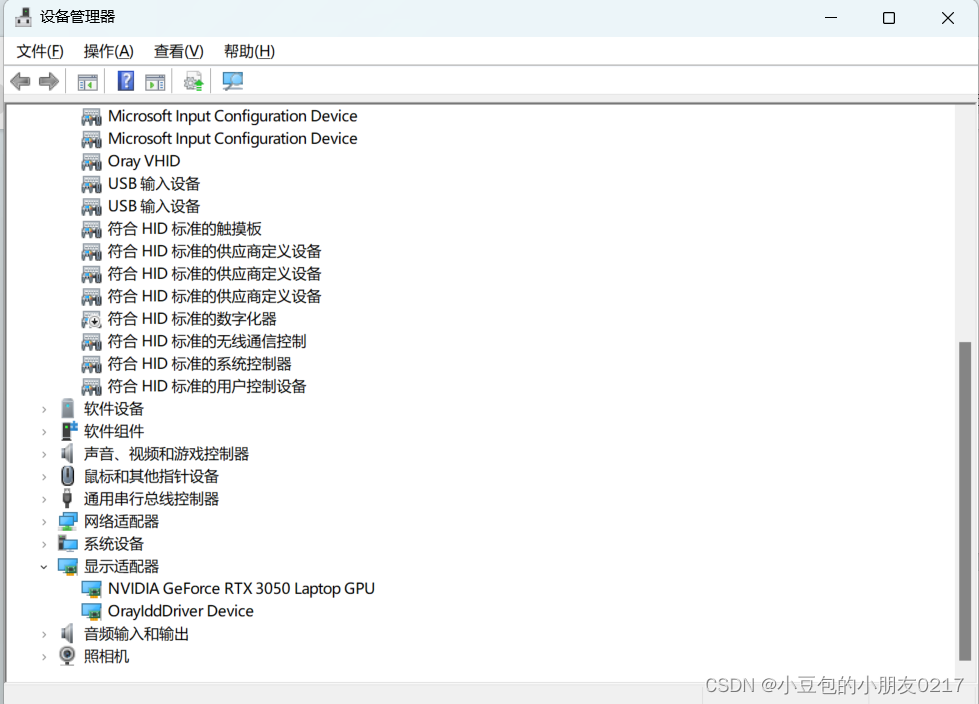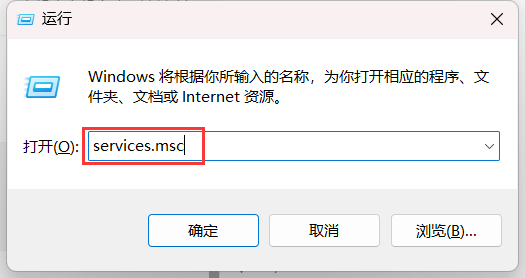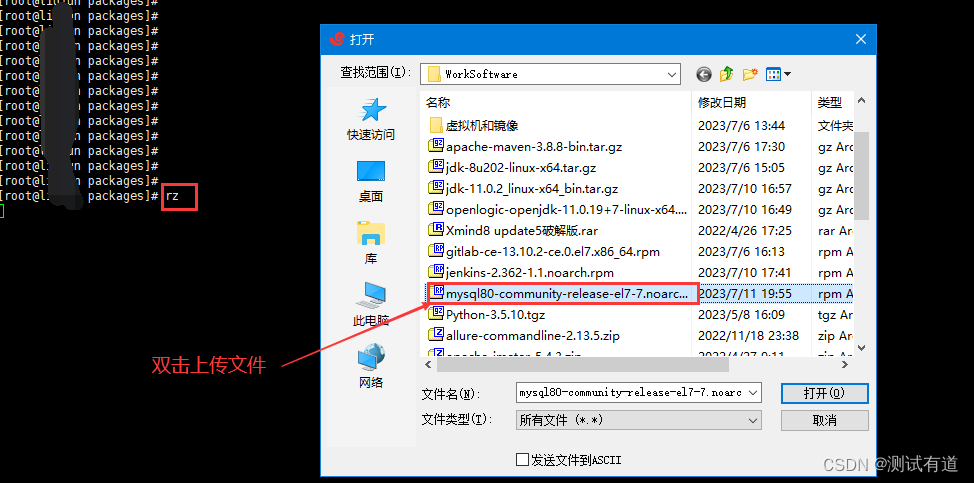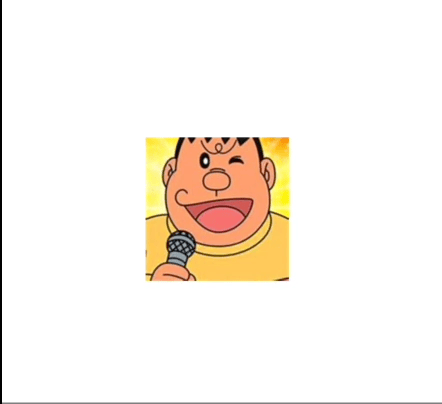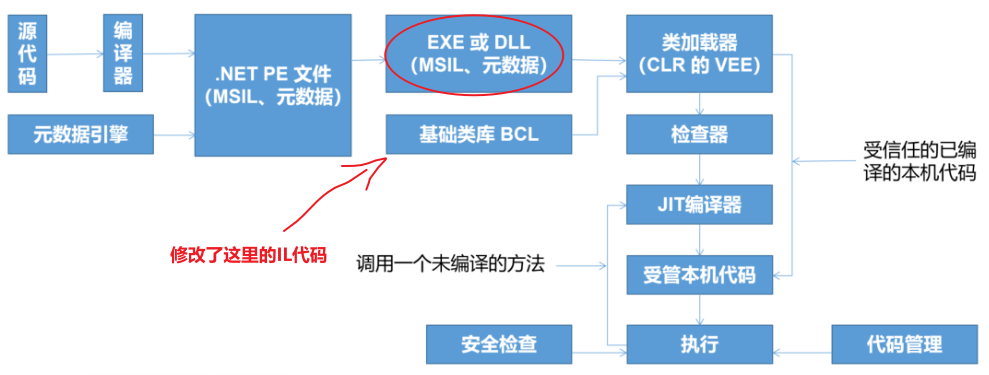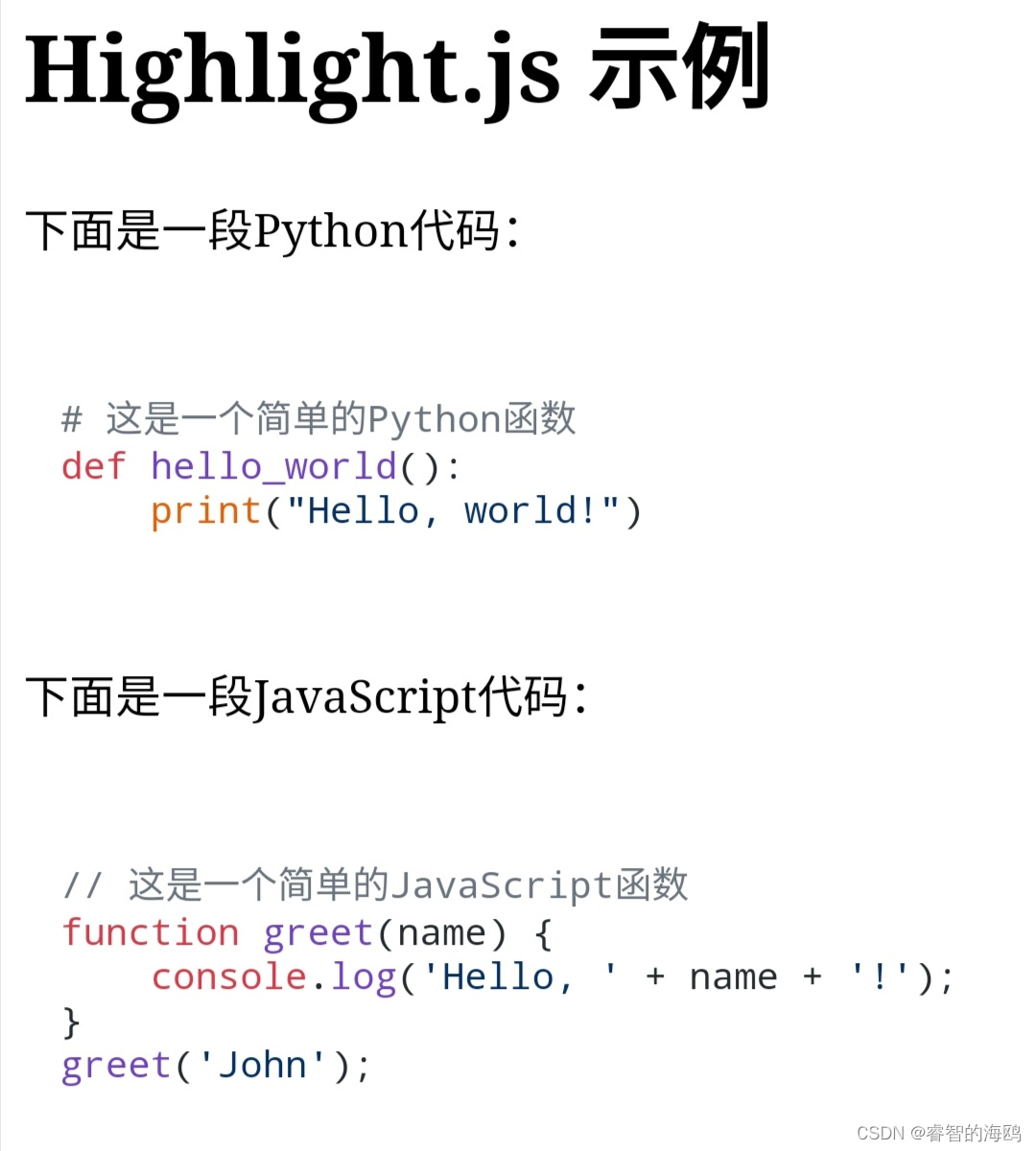一、下载MySQL数据库
进入官网:https://www.mysql.com
找到红框位置,点击DOWNLOADS页面下翻,找到红框位置并点击进入(图片右下方那个)
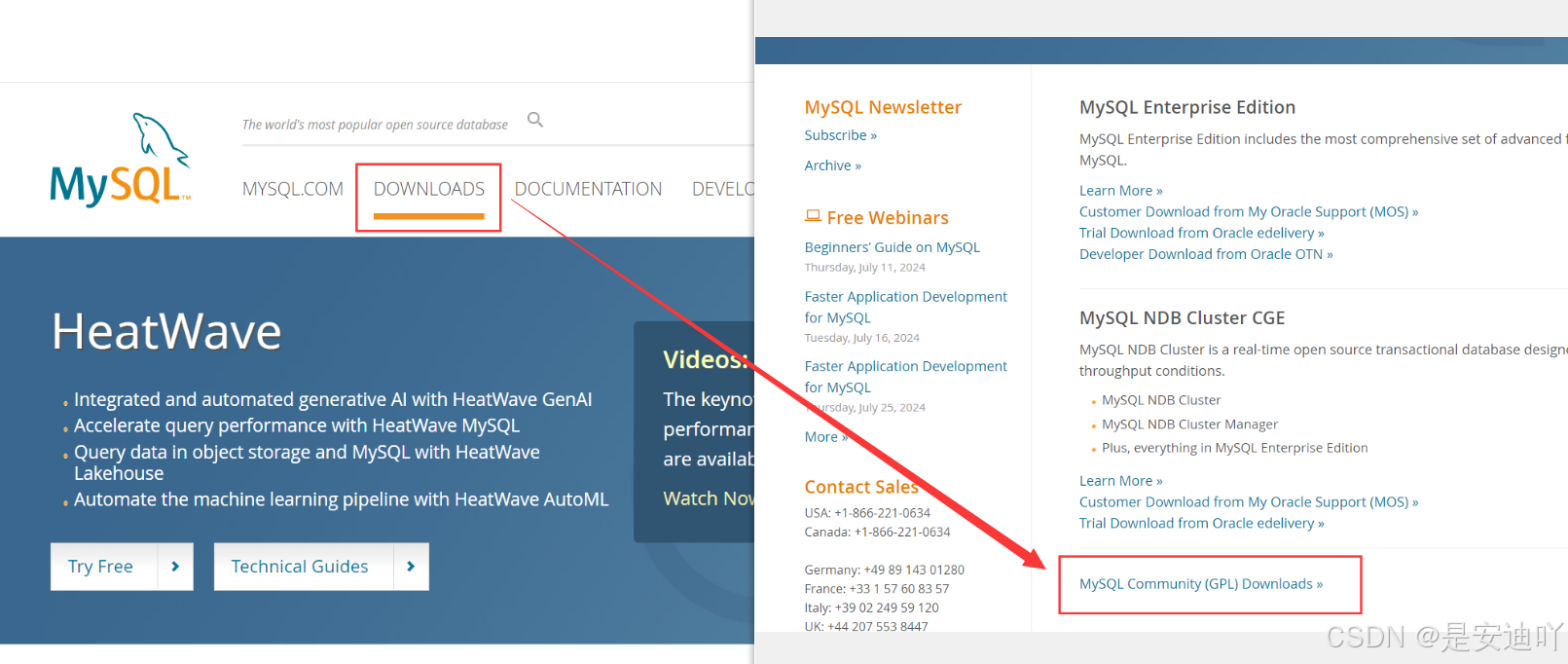
选择红框部分
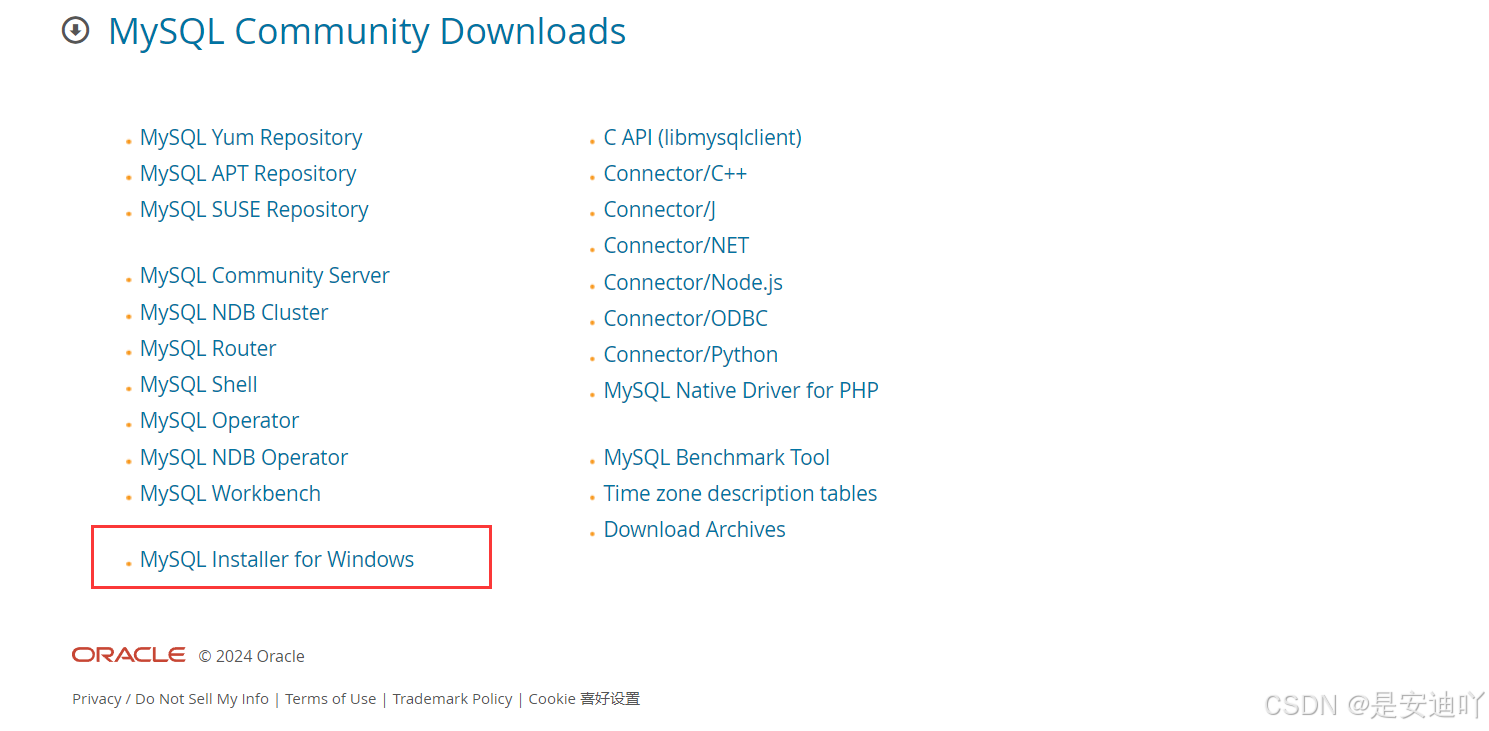
这里按照红框选择的是离线安装,之间点击download即可,上面那个是在线安装
下载好安装包后找到下载文件,双击进行安装
二、安装
选择自定义安装,然后按照红框指示进行下一步
打开“Select Products” (选择产品)窗口,可以定制需要安装的产品清单。例如,选择“MySQL Server 8.0.26-X64”后,单击“→”添加按钮,即可选择安装MySQL服务器,如图所示。采用通用的方法, 可以添加其他你需要安装的产品。
此时如果直接“Next”(下一步),则产品的安装路径是默认的。如果想要自定义安装目录,则可以选中 对应的产品,然后在下面会出现“Advanced Options”(高级选项)的超链接
此时你可以分别设置 MySQL的服务程序安装目录和数据存储目录。如果不设置,默认分别在C盘的Program Files目录和 ProgramData目录(这是一个隐藏目录)。如果自定义安装目录,请避免“中文”目录
选择好要安装的产品之后,单击“Next”(下一步)进入确认窗口,如图所示。单击 “Execute”(执行)按钮开始安装,安装完成后在“Status”(状态)列表下将显示“Complete”(安装完成)
三、配置
(1)配置MySQL
MySQL安装之后,需要对服务器进行配置,按照红框指示操作
端口号一般选择默认端口号 3306
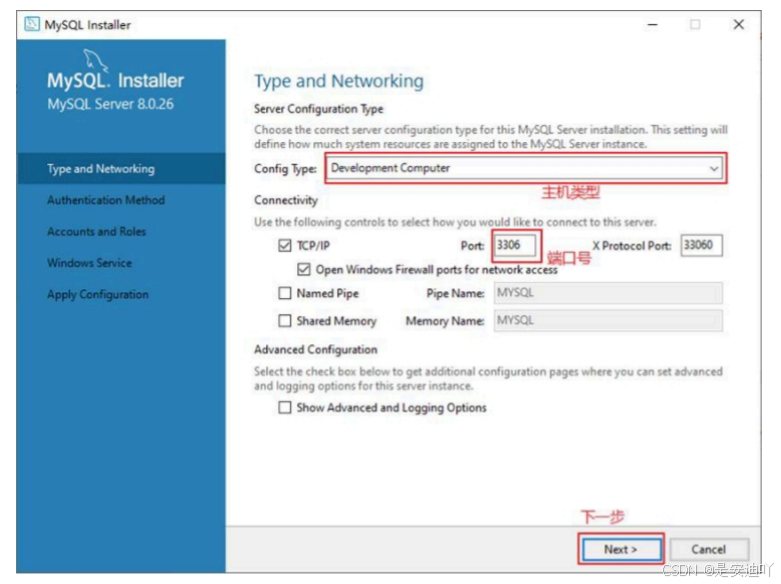
选择红框部分的传统授权方式 需要输入 两次同样的登录密码
需要输入 两次同样的登录密码
此处将服务名设置为 “MySQL80”(也可自行设置名字),如果出现黄色感叹号警示,表示名称重复了,可以换一个名称。
如果希望开机自启动服务,也可以勾选“Start the MySQL Server at System Startup”选项 (推 荐)。
下面是选择以什么方式运行服务,可以选择“Standard System Account”(标准系统用户)或者“Custom User” (自定义用户)中的一个。这里推荐前者
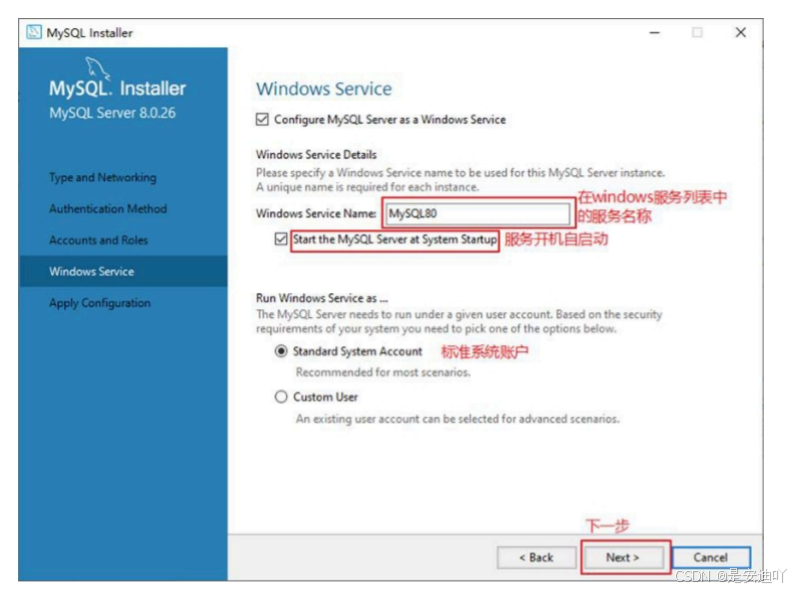
这里按照红框选yes指示操作后一直next和Excute
 配置完成
配置完成
如果出现下面这个情况,则可以采用以下解决方法:
1、保持住这个页面,不用叉掉重装
2、计算机—>右键—>管理。找到mysql
3、右键—>属性—>登录
4、点击允许服务于桌面交互,回到这一界面再一次安装
(2)配置MySQL环境变量
如果不配置MySQL环境变量,就不能在命令行直接输入MySQL登录命令。下面说如何配置MySQL的环境 变量:
步骤1:在桌面上右击【此电脑】图标,在弹出的快捷菜单中选择【属性】菜单命令。
步骤2:打开【系 统】窗口,单击【高级系统设置】链接。
步骤3:打开【系统属性】对话框,选择【高级】选项卡,然 后单击【环境变量】按钮。
步骤4:打开【环境变量】对话框,在系统变量列表中选择path变量。
步骤 5:单击【编辑】按钮,在【编辑环境变量】对话框中,将MySQL应用程序的bin目录 (就是找到你安装MySQL的文件位置,然后将其转换成地址的格式)添加到变量值中,用分号将其与其他路径分隔开。(也可在右边从浏览中找到你所安装的路径)
步骤6:添加完成之后,单击【确定】按钮,这样就完成了配置path变量的操作,然后就可以直接输入 MySQL命令来登录 数据库了
三、验证是否安装成功与登录
(1)服务的启动和停止
MySQL安装完毕之后,需要启动服务器进程,不然客户端无法连接数据库。
方式1:使用图形界面工具
打开windows服务
方式1:计算机win(点击鼠标右键)→ 计算机管理(点击)→ 服务和应用程序(点击)→ 服务(点 击)
方式2:控制面板(点击)→ 系统和安全(点击)→ 管理工具(点击)→ 服务(点击)
方式3:任务栏(点击鼠标右键)→ 启动任务管理器(点击)→ 服务(点击)
方式4:单击【开始】菜单,在搜索框中输入“services.msc”
以上方法均可,然后按Enter键确认找到MySQL80(点击鼠标右键)→ 启动或停止(点击)
方式2:使用命令行工具
# 启动 MySQL 服务命令:
net start MySQL服务名
# 停止 MySQL 服务命令:
net stop MySQL服务名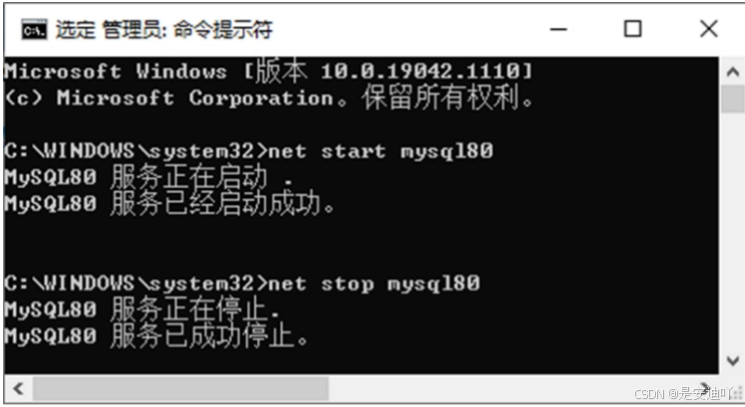
(2)通过客户端来登录MySQL数据库
格式(一般来说不用写端口号,可以直接省略【-p 端口号】)
mysql -h 主机名 -P 端口号 -u 用户名 -p密码
也可简写成:mysql -u root -p
/这一行来写密码注意:(1)-p与密码之间不能有空格,其他参数名与参数值之间可以有空格也可以没有空格。
(2)如果当你输入命令后,提示“拒绝服务”,请以 系统管理员身份 打开命令提示符界面重新尝试
(3) 密码建议在下一行输入,保证安全
(4)客户端和服务器在同一台机器上,所以输入localhost或者IP地址127.0.0.1。同时,因为是连接本 机: -hlocalhost就可以省略,如果端口号没有修改:-P3306也可以省略
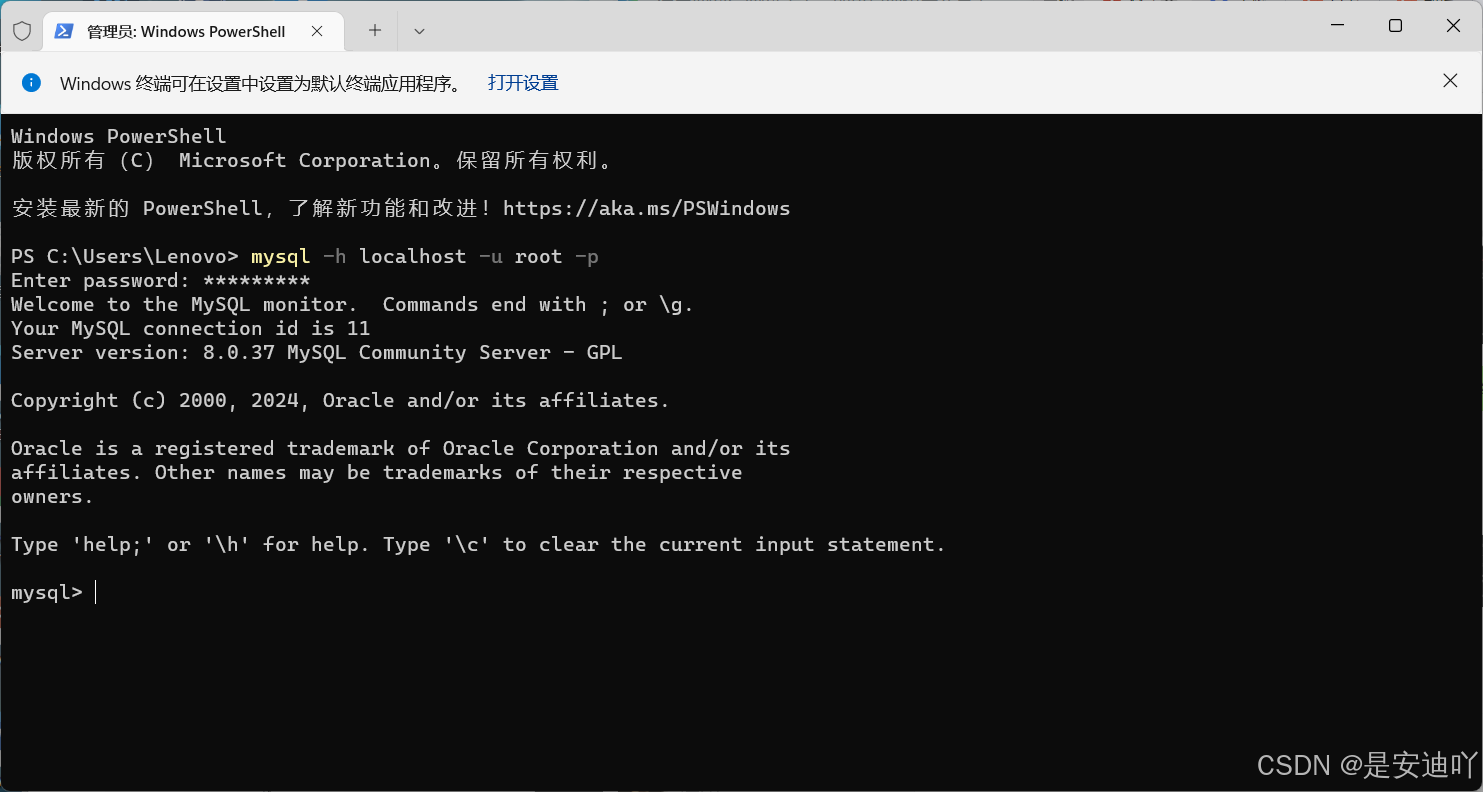
最后退出登录(记得命令写完要带英文分号“ ; ”)
exit;
或 quit; //要带分号!!!!!